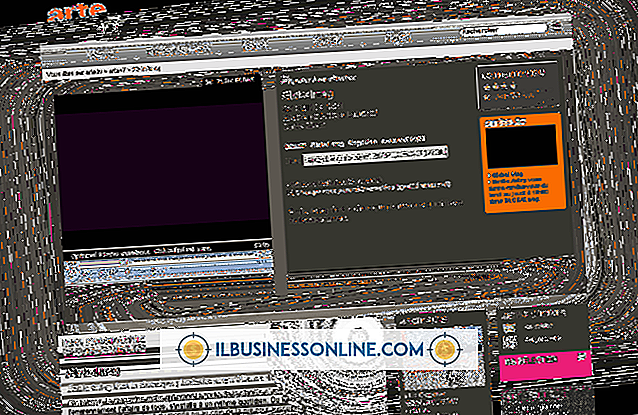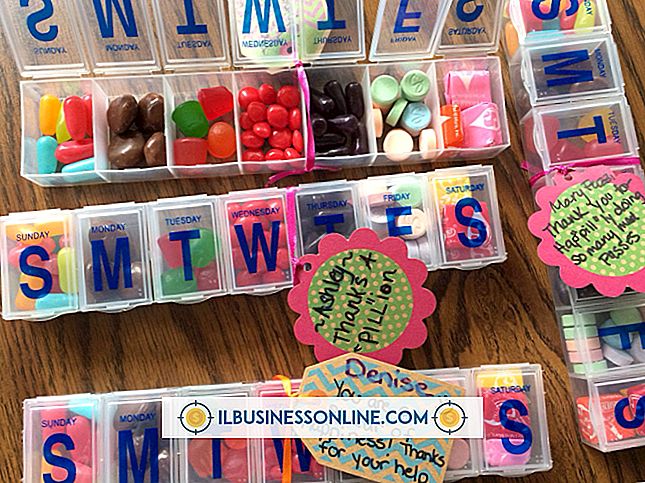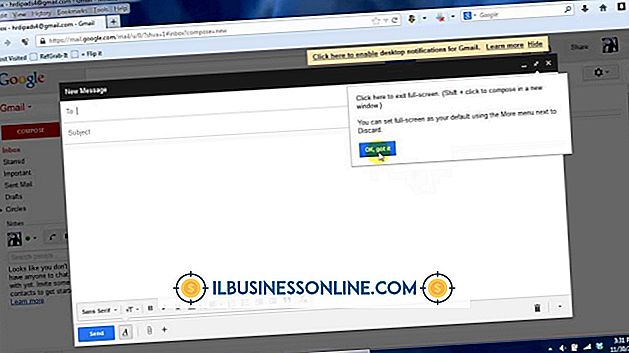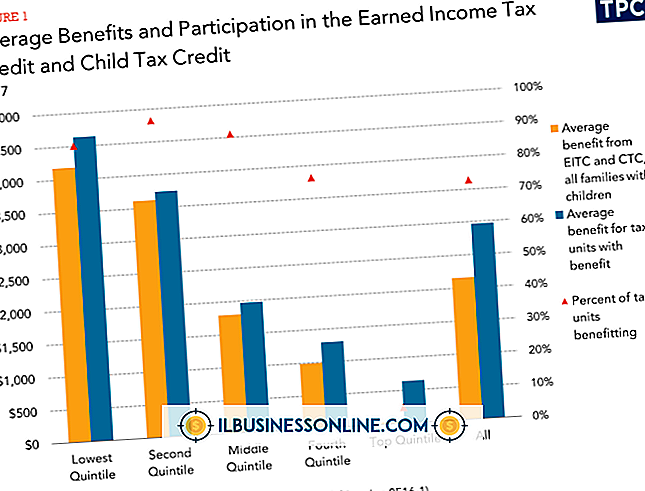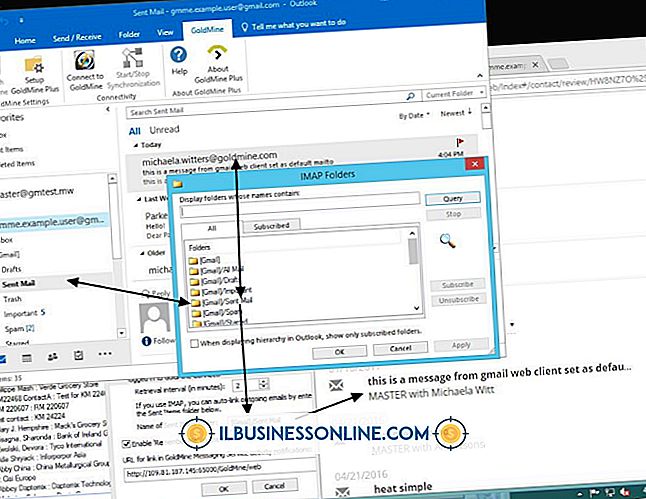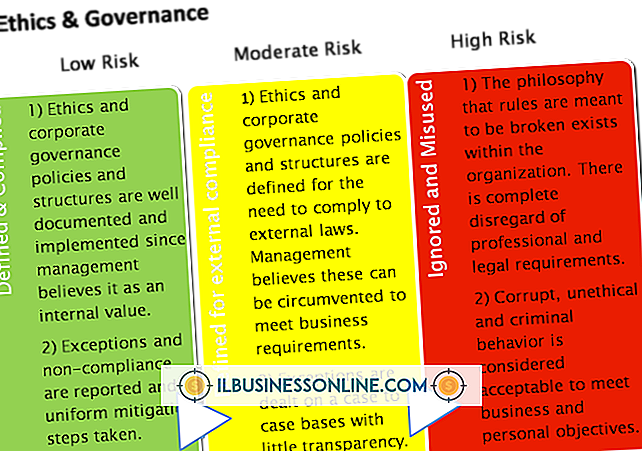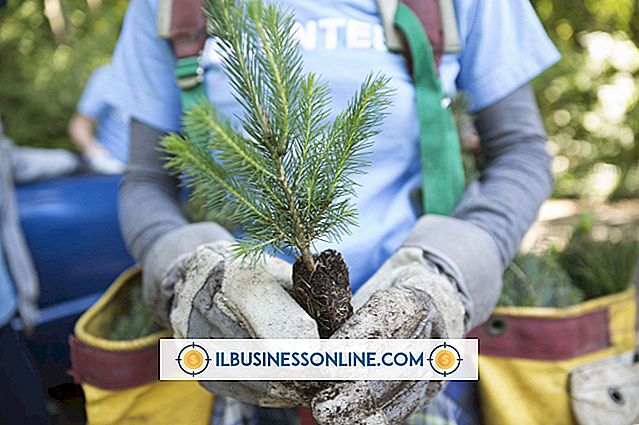Como editar texto no Office Word 2007

O Microsoft Word 2007 não vem com uma caneta vermelha para marcar documentos, e você não gostaria de usar um na tela do seu computador também, mas isso não significa que você perderá a oportunidade de editar o texto em seus materiais. Na verdade, o Word oferece vários métodos de edição diferentes, incluindo comentários na linha e substituição de várias áreas do texto de uma só vez. Se você está procurando uma maneira sem papel para editar documentos ou simplesmente prefere realizar edições na tela em vez de manualmente, o Word tem uma maneira de alterar o texto que é apenas o seu tipo.
1
Inicie o Word 2007 e clique no botão Office. Clique em “Abrir”, depois procure e abra o documento com o texto a ser editado.
2
Vá até a primeira seção para editar. Realce o texto ou os caracteres posicionando o cursor diretamente à esquerda do primeiro caractere, pressionando o botão esquerdo do mouse e arrastando o cursor para a direita até que todos os caracteres do texto estejam destacados. Digite diretamente sobre os destaques com o novo texto.
3
Vá até outra seção para editar, desta vez em um lugar onde você gostaria de deixar um comentário para o designer de documentos. Clique na aba “Review”, depois clique em “Insert Comment”. Uma nota amarela será exibida e a barra de comentários será aberta na lateral do documento. Digite o comentário editorial no campo amarelo de notas adesivas.
4
Pressione as teclas "Ctrl-F" para abrir a janela "Localizar e substituir". Clique na guia "Substituir". Digite algo para substituir na caixa "Localizar", como o primeiro nome de um executivo. Digite algo na caixa "Substituir por", como a grafia correta do nome do executivo. Clique no botão "Substituir" para substituir apenas uma instância ou "Substituir tudo" para editar esse texto em todos os locais em que aparecer. O recurso "Substituir tudo" é útil ao editar problemas de texto que aparecem em vários locais em todo o documento, como quando você deseja ocupar dois espaços após um período em um único espaço.
5
Clique no botão Office e escolha "Salvar como". Digite um novo nome para o arquivo para proteger o texto do documento original, escolha onde salvar o arquivo em sua rede ou computador e clique no botão "Salvar".
Dicas
- A edição de texto nas caixas de texto do Word 2007 é semelhante, mas você precisa clicar na caixa de texto para ativá-lo para que você possa “entrar”. Ao contrário do texto padrão em um documento do Word onde você simplesmente rola e comenta ou edita, uma caixa de texto, você deve primeiro clicar na caixa. Você verá sua borda se destacar. Você poderá então entrar na caixa - e rolar dentro dela - e fazer suas edições no texto.
- Esse processo é semelhante na próxima versão do Office, Word 2010, com a substituição do botão Office. Em 2010, o botão Office tornou-se a guia "Arquivo".